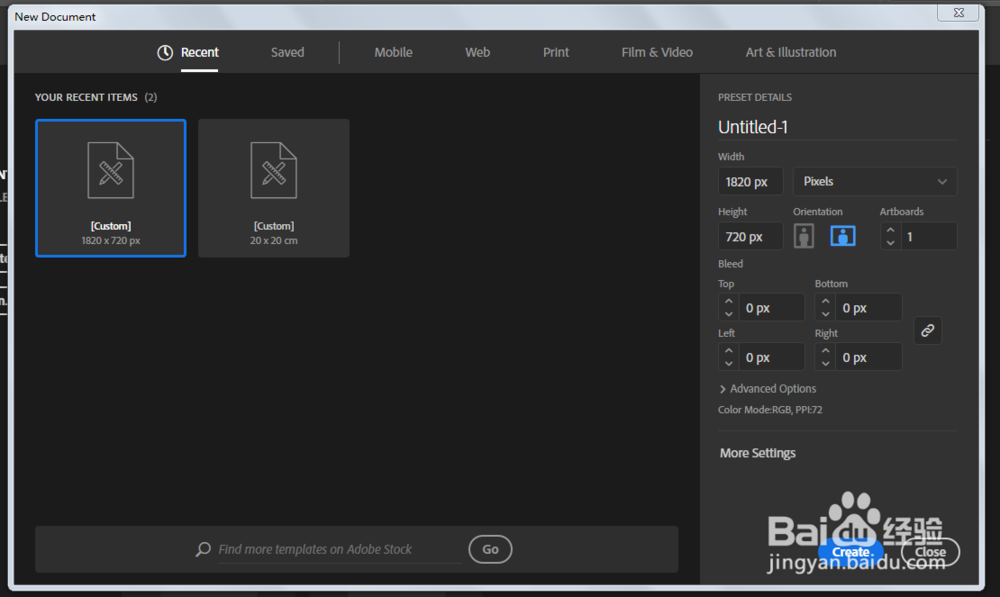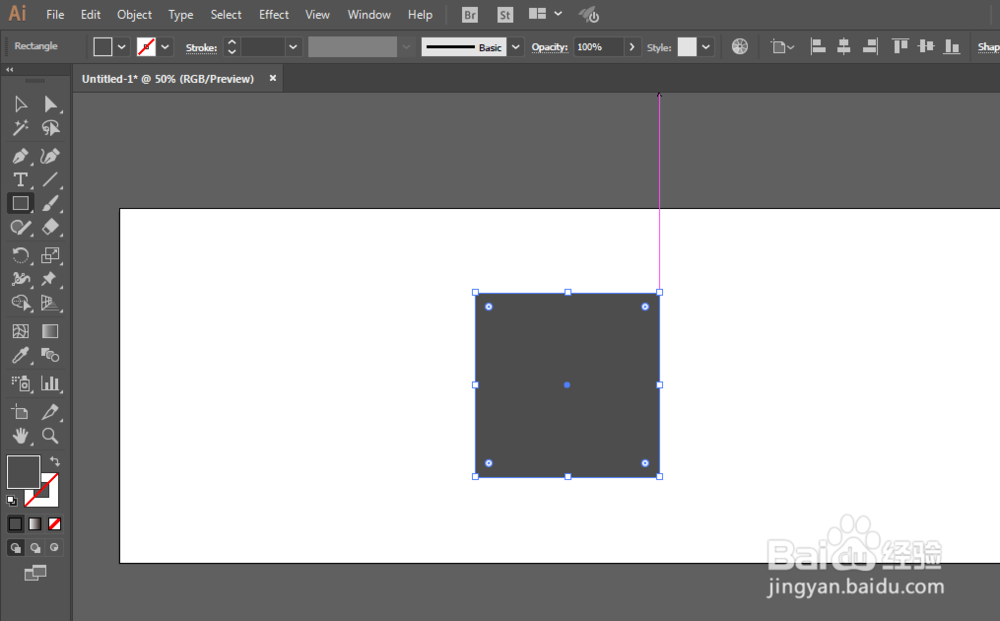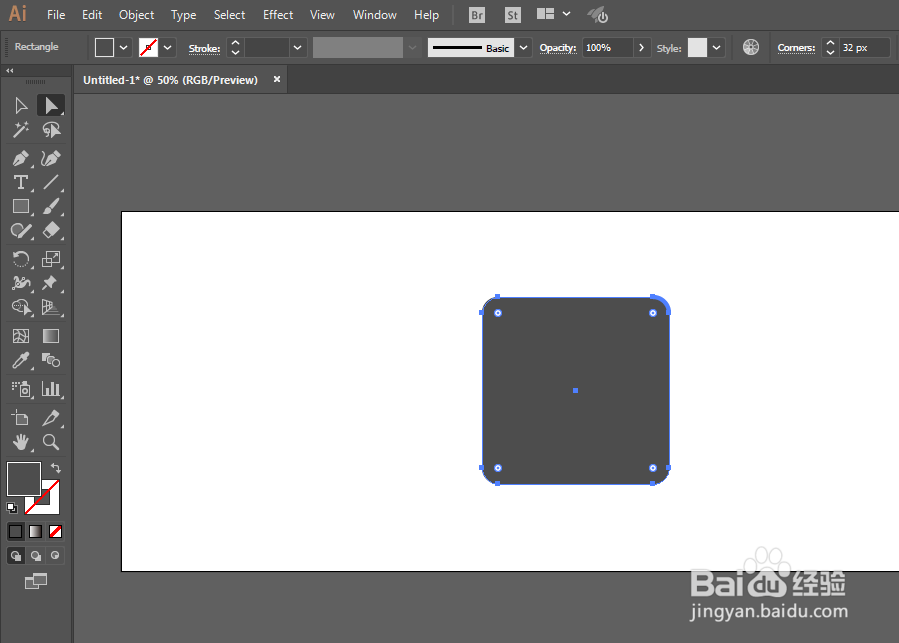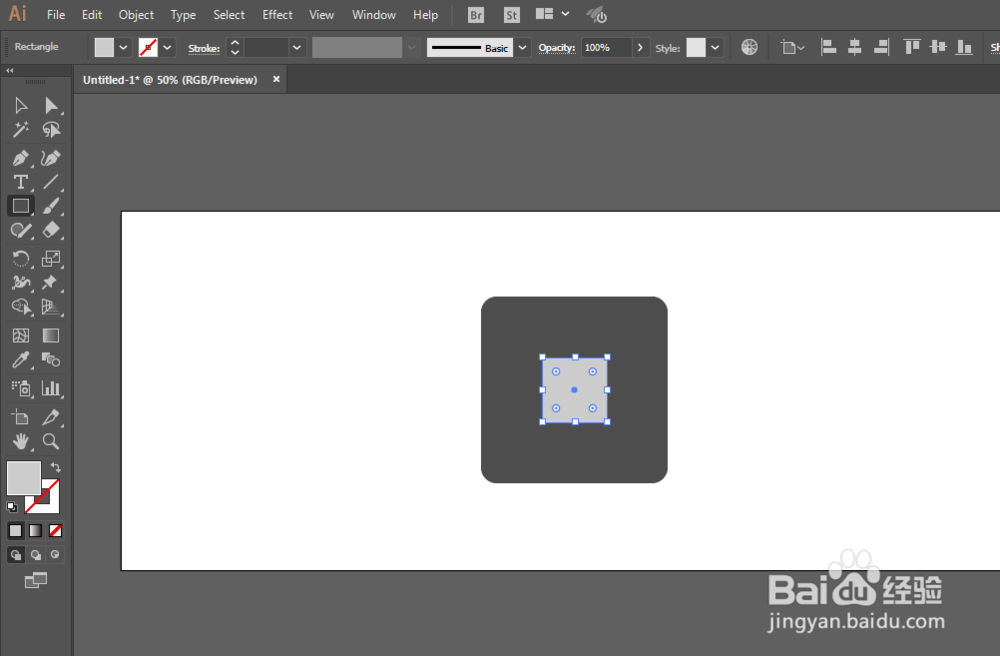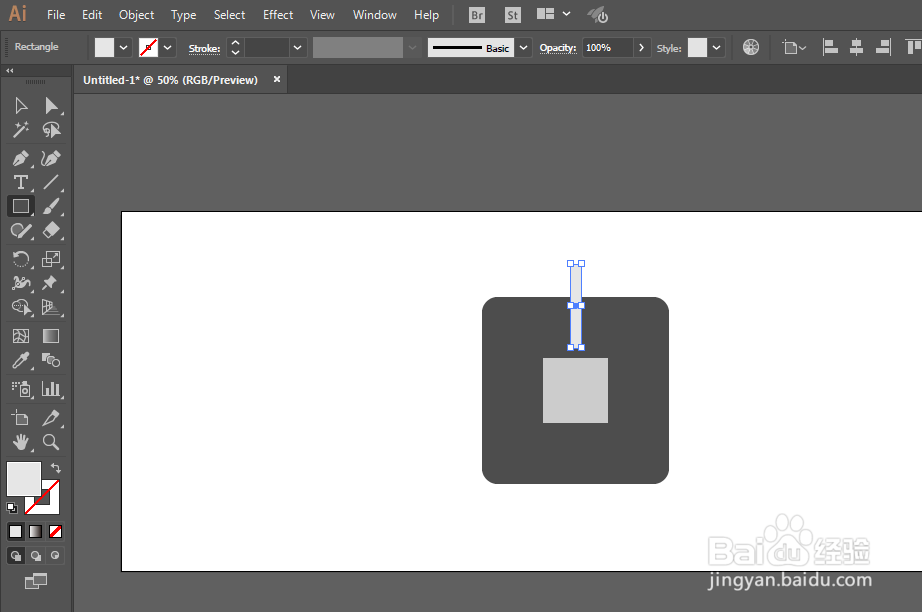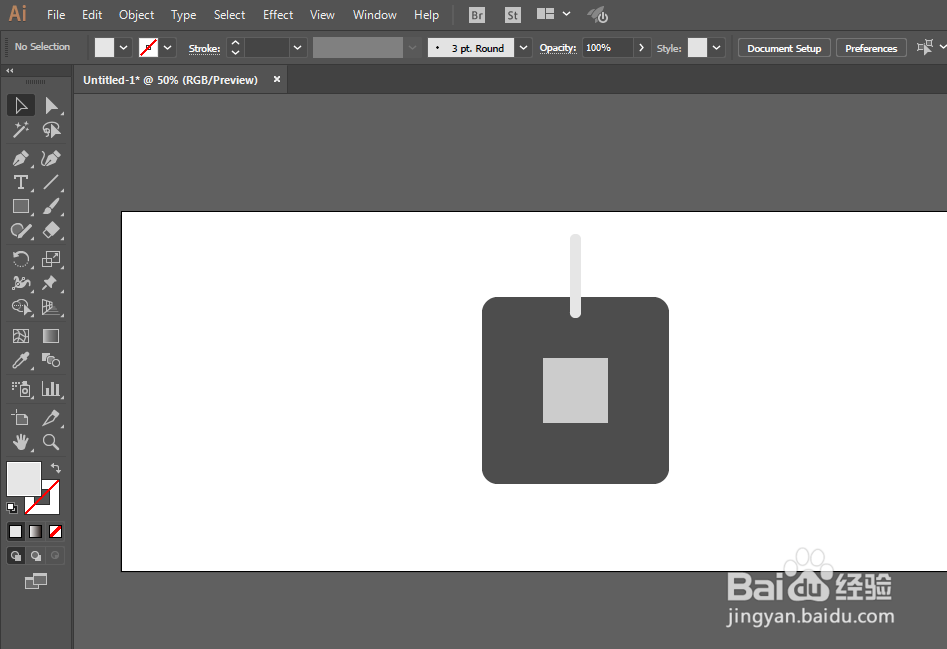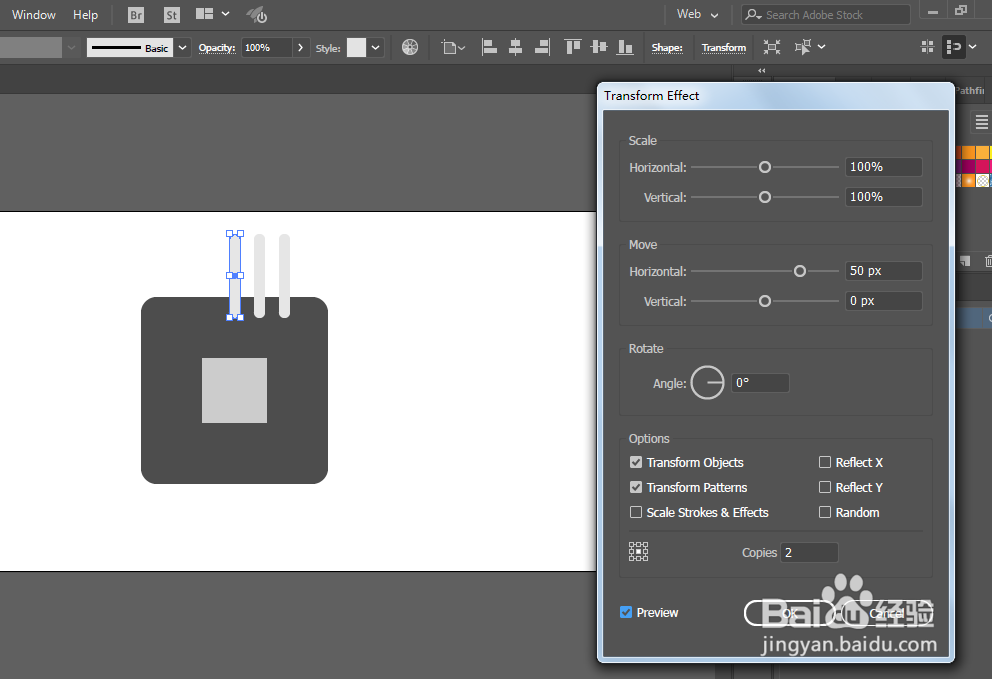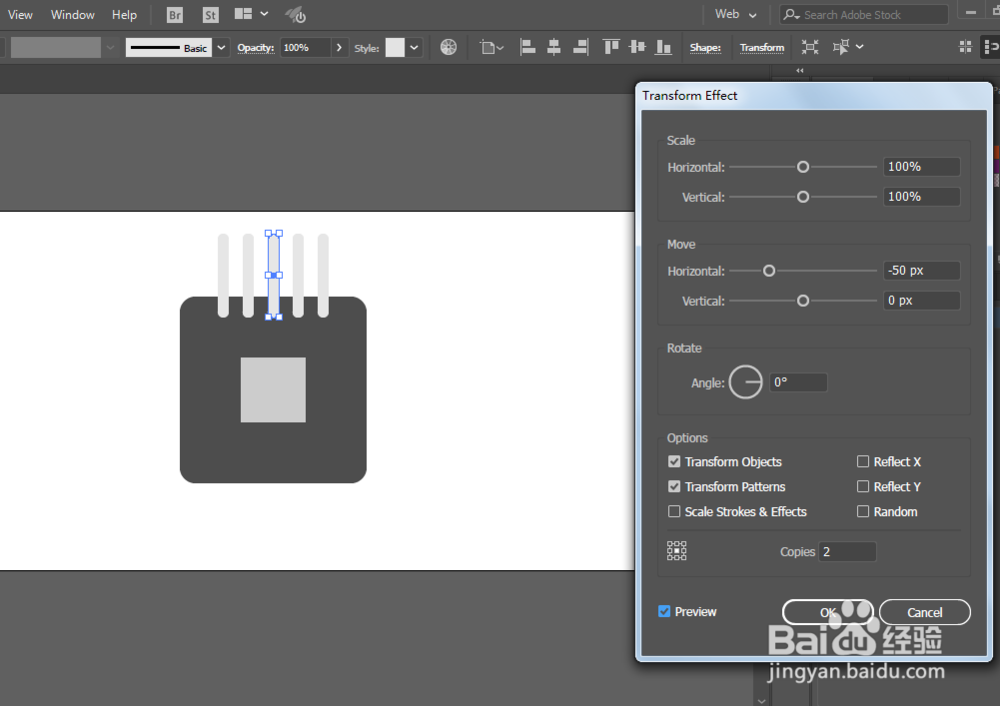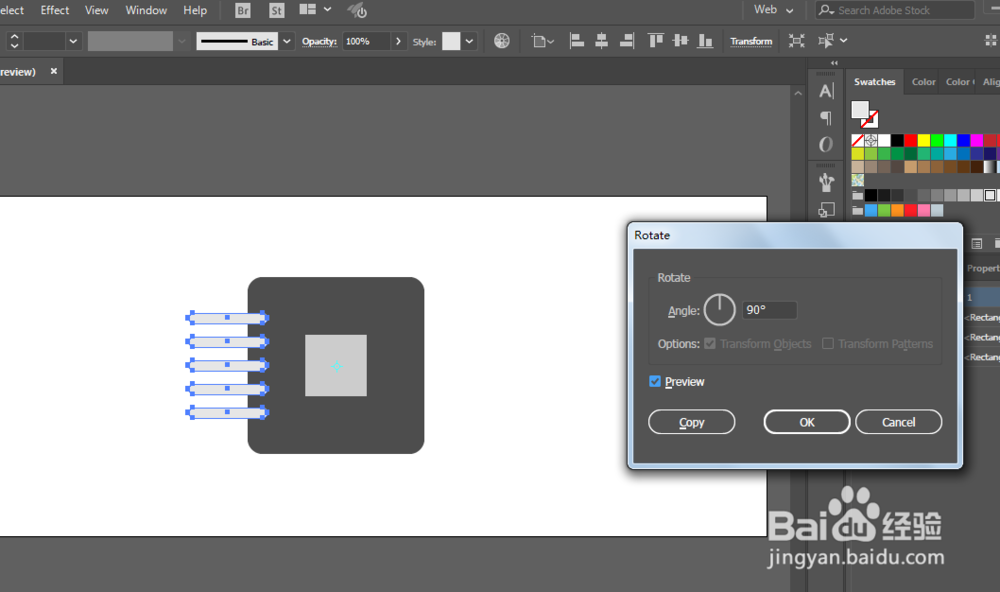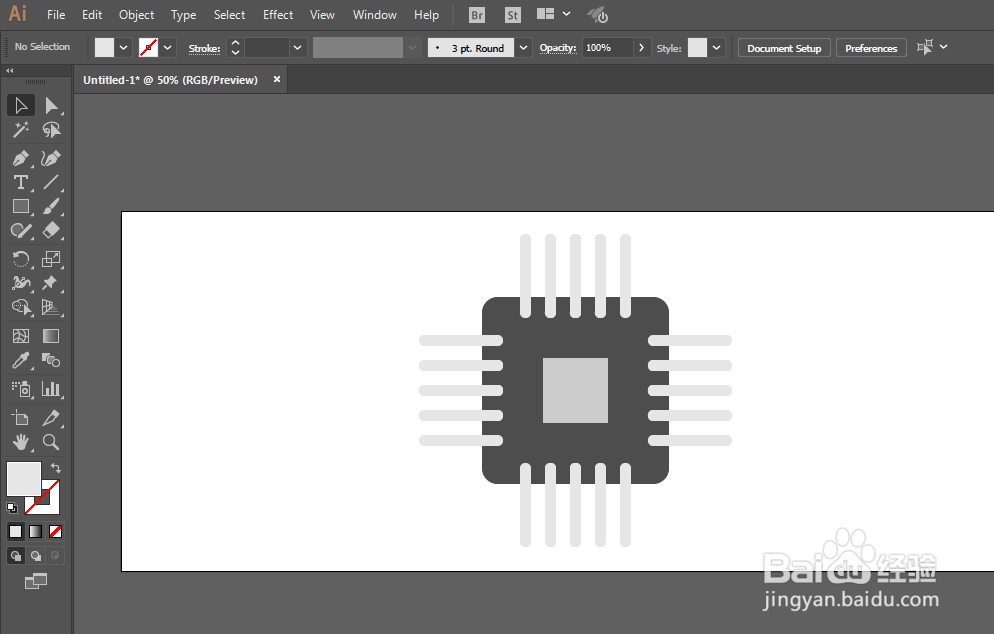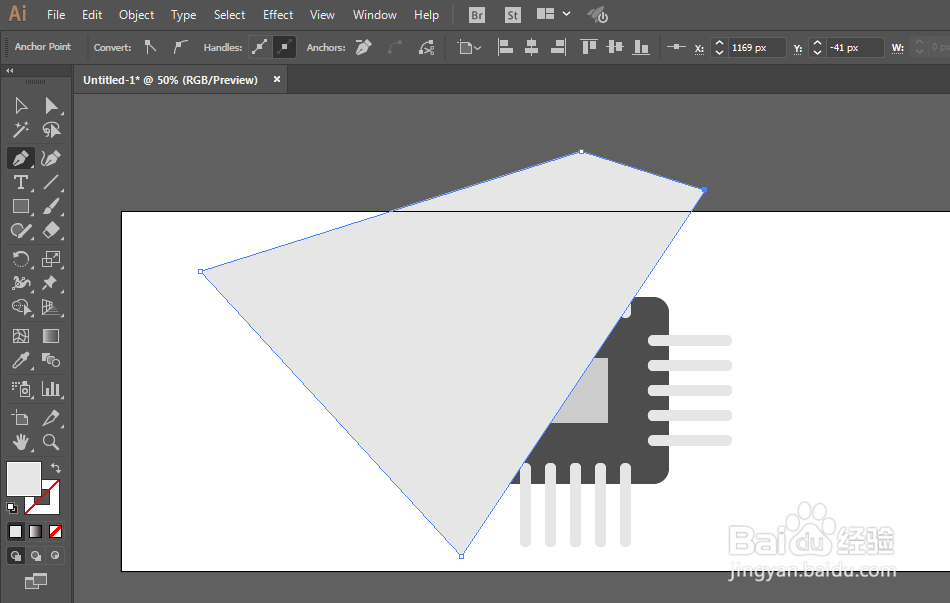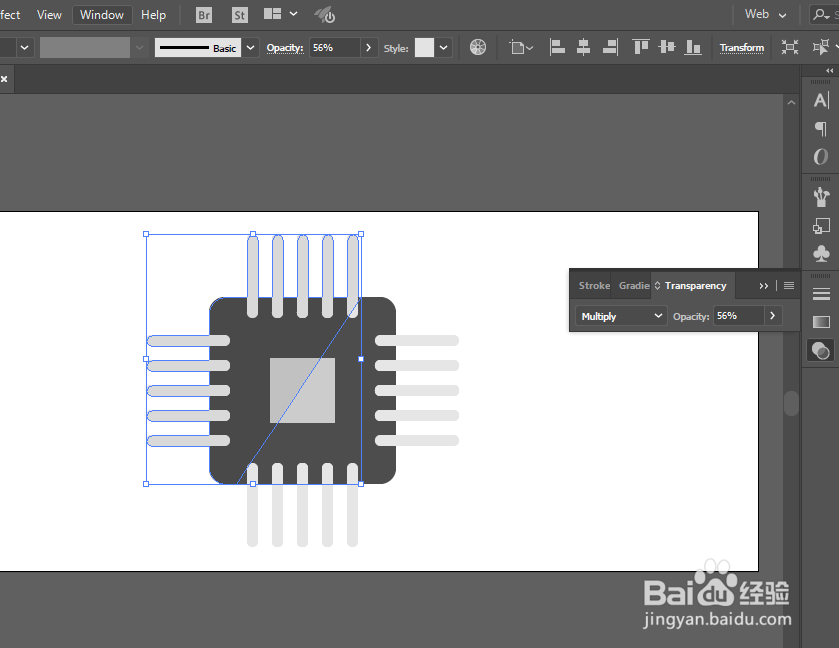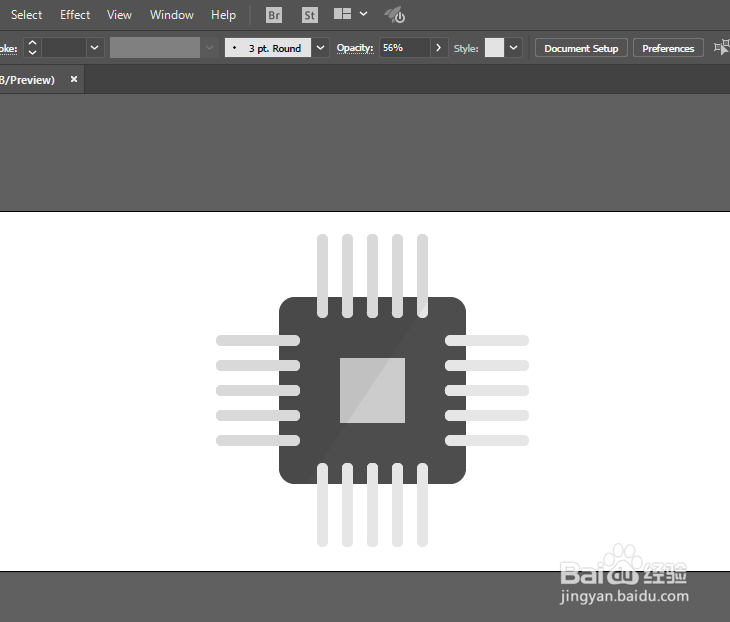如何用ILLUSTRATOR绘制UI芯片标识
1、新建一个1820*720,颜色模式RGB的文档。
2、矩形工具绘制正方形,填充颜色。
3、直接选择工具选中4个锚点,调整为圆角矩形。
4、矩形工具绘制一个更小的在中间。
5、矩形工具绘制长条,调整圆角。
6、复制两份在右边和左边,分开两次操作,然后进行扩展。
7、旋转复制多三份。
8、钢笔工具绘制图形,减去不要的部分绘制阴影。
9、调整一下即可完成。
声明:本网站引用、摘录或转载内容仅供网站访问者交流或参考,不代表本站立场,如存在版权或非法内容,请联系站长删除,联系邮箱:site.kefu@qq.com。
阅读量:43
阅读量:28
阅读量:33
阅读量:86
阅读量:62